ps批处理怎么操作 ps一次性处理大批图片 在ps里怎么批量统一处理图片,在Photoshop软件中,把创建图片的步骤使用动作记录号,执行文件——自动——批处理即可对图片进行批量处理。
1、在电脑里面将ps软件打开,并点击工具栏上面的窗口,选择动作。
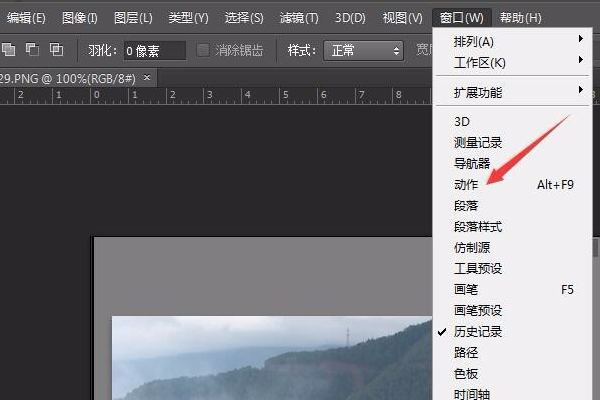
2、在右下角的动作窗口里面选择新建动作。
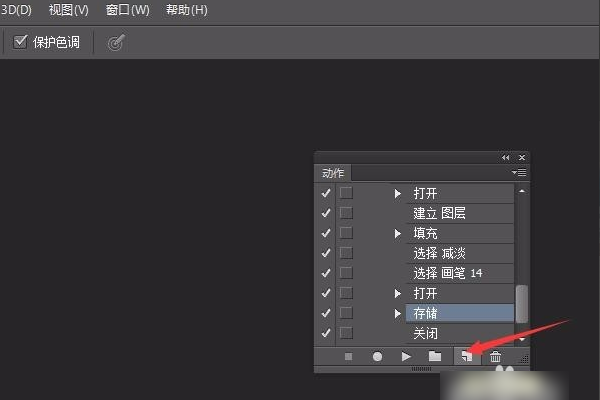
3、新建了动作图层之后,点击下面的开始录制选项,在图层里面将需要操作的动作一步一步的正常操作。

4、操作完毕之后,点击停止录制。
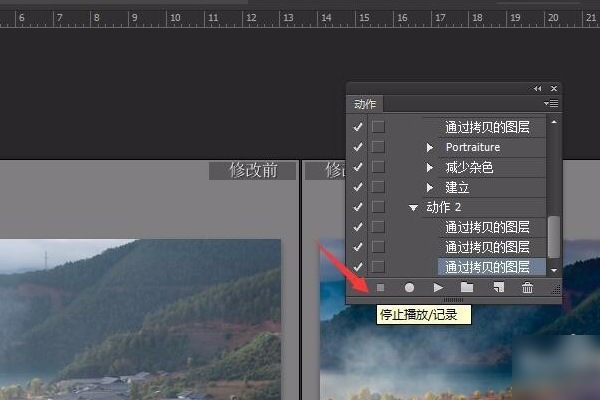
5、然后点击工具栏上面的文件-自动-批处理选项。
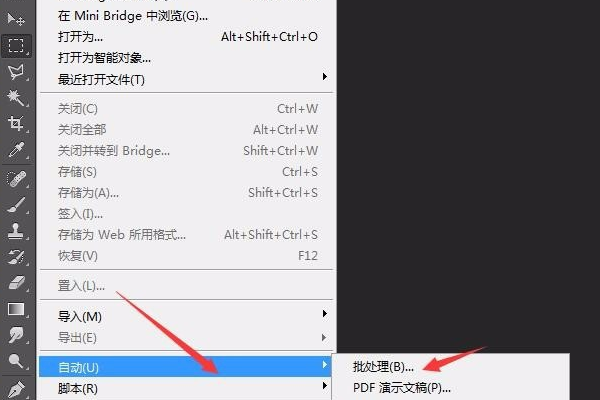
6、将批处理窗口打开了之后,在窗口里面的源文件中点击选择,在电脑中将需要批处理的文件打开。
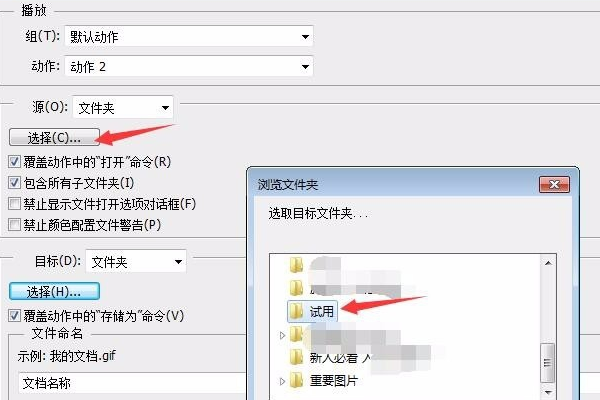
7、接着在目标家里面点击选择,为批处理好的文件设置存储路径,点击确定即可。




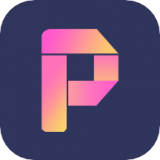
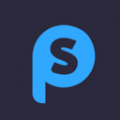
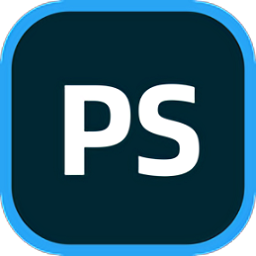






 相关攻略
相关攻略
 近期热点
近期热点
 最新攻略
最新攻略